
Мазмуну:
- Автор John Day [email protected].
- Public 2024-01-30 10:42.
- Акыркы өзгөртүү 2025-01-23 14:53.

Арткы жарык клавиатура - бул баскычтар, анда баскычтар караңгы же таптакыр караңгы чөйрөдө жакшыраак көрүнүшү үчүн же жеке табитиңиз үчүн жарыктандырылган. Учурда ал клавиатуралар оюн, дизайн ж.б. арасында популярдуу. Алар караңгыда баскычтарды көрүү үчүн колдонулат. Биз жасай турган клавиатурада көк LED жарыктары бар. Бул жерде сиз өзүңүздүн арткы жарыктандырылган клавиатураңызды кадимки эски кызыксыз клавиатурадан кантип жасоону билесиз.
Эмне үчүн көк сурап жатасыз? Анткени бул бизде болгон жалгыз түс.
КОЛДОНУЛГАН МАТЕРИАЛДАР:
- Жөнөкөй эски кызыксыз клавиатура
- LED тилкелери (көк)
- Зымдар
- 9V Батарея же 12V DC адаптери
- Эркек Аял DC DC туташтыргычы
- Баскыч баскычы
ОПЦИОНАЛДЫК: (Жарыктыкты көзөмөлдөө үчүн)
- Потенциометр (өзгөрүлмөлүү резистор)
КУРАЛДАР:
- желим тапанча
- Ширетүүчү машина
- Зым кесүүчү
- Супер клей
- Акто бычагы
ОПЦИОНАЛДЫК: (Эгер бар болсо)
- Бургулоочу машина (Тыкан тешиктерди жасоо үчүн, антпесе ысытылган отвертка жакшы иштейт)
1 -кадам: өчүрүү

Негизги орундарды билүү үчүн клавиатураңызды сүрөткө тартыңыз
Андан кийин бардык ачкычтарды ажыратыңыз
-
LED тилкелеринин кичинекей/чоң бөлүктөрүн кесип, аларды клавиатураңыздын негизине жана четине чейин жайгаштырыңыз.
- Аранжировкадан канааттанган соң, бир четинен бир LED тилкесин чаптап, кийинки кадамга өтүңүз.
2 -кадам: Led тилкелерин өз ара туташтыруу жана ширетүү


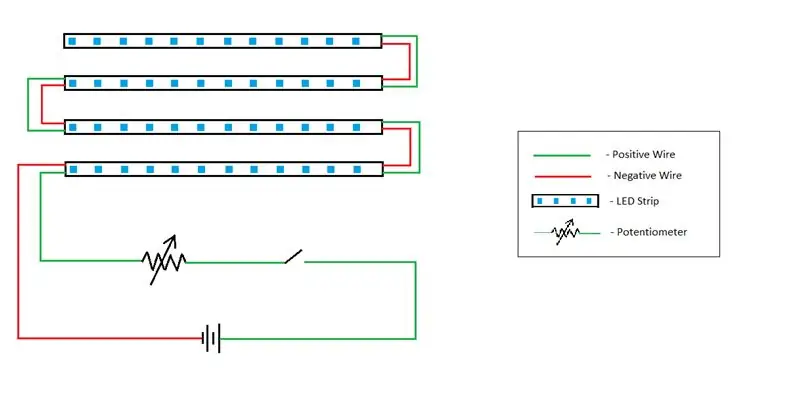
1 -тилкени чаптагандан кийин, жетектелген тилкелердин эки учунда белгиленген "+" жана " -" белгилерин издеңиз жана ар бир учунда 2 даана зымды (+ жана -) ширетиңиз. Кийинки, зымдарды эң жакынкы LED тилкесинин аягына чейин тегиздеп, аларды "+" менен "+" жана "-" менен "-" менен тегизделет. Лайкоо менен бүткөндөн кийин, аны макетиңизге ылайык чаптаңыз. Эми, бөлүмдүн бардык четтери жабылганга чейин бул процессти кайталаңыз
Эми база үчүн, бир ачкычты алыңыз (мурда жулунган) жана аны бир нече жерге жайгаштырып көрүңүз, бул ачкычтын LED тилкесине туура басылганына ынануу үчүн … Эгерде LED тилкелерин алмаштырууга же ачкычтын кичинекей бөлүктөрүн колдонууга аракет кылбасаңыз. акто бычак
Бул бүткөндөн кийин, базалык тилкелерди ордуна коюңуз. Эми + үчүн + жана - белгисине тегиздөө үчүн аягына чейин бир эле кадамды колдонуңуз. Жана бүт клавиатура бөлүмүндө ушундай кылууну улантыңыз. Зымдарды бир бөлүктөн экинчисине жылдырууда, ар бир жакын бөлүктүн капталындагы кичинекей тешиктерди бургулаңыз
Оңой натыйжаларга жетүү үчүн зымдарды өткөрүңүз: тамгалар камтылган бөлүктүн бардык жетектелген тилкелерин бириктирип, анан + жана - зымды жебенин баскычына жылдырыңыз жана зымдарды ошол жерден бүтүрүңүз, ал жерден зымдарды numpad бөлүмүнө жылдырыңыз жана андан кийин үй ачкыч бөлүмү жана андан кийин функция баскычы бөлүмү
ЭСКЕРТҮҮ:
Ар бир кийинки кадамда, туташтыргычтын жаракалары, отряддар же күйгөн LEDлер сыяктуу туташууларды бузган ар кандай кемчиликтерди текшерип көрүңүз
Жакшыраак түшүнүү үчүн схеманы аткарыңыз
3 -кадам: Inside Connections


Бурамаларды жана ички жабдыктарды акырын алып салуу менен клавиатураны ажыратыңыз
Эми клавиатуранын ичине кичинекей бургулоо тешиги аркылуу акыркы бөлүмдөн акыркы зымдардын топтомун алып салыңыз (иштин негизги сценарийи - функционалдык баскычтар бөлүмү)
Диаметри 5 мм болгон 2 орто тешикти жасаңыз, үстүңкү жагында 1 жана usb розеткасынын капталына 1 (эгер сиз кошумча кадам жасоону кааласаңыз, үстүңкү бөлүгүнүн жанында дагы 1 тешик жасаңыз)
Эми баскычты которгучту тешикке орнотуңуз жана ага оң зымды кошуп, терс зымды аялдын DC уячасынын терс учуна туташтырыңыз. DC уячасынын оң аягы которгучтун өзүнө туташкан
4 -кадам: Кошумча кадам

Эгерде сиз өзүңүздүн клавиатураңыздын жарыктыгын көзөмөлдөөчү элементти кошкуңуз келсе, которуштуруу схемасына 100k дан 500k потенциометрге кошуңуз же мурунку кадамдын схемасын аткарыңыз
Байланыш керек болгон эки терминал жогорку терминал жана астыңкы терминалдар
5 -кадам: Аяктоо

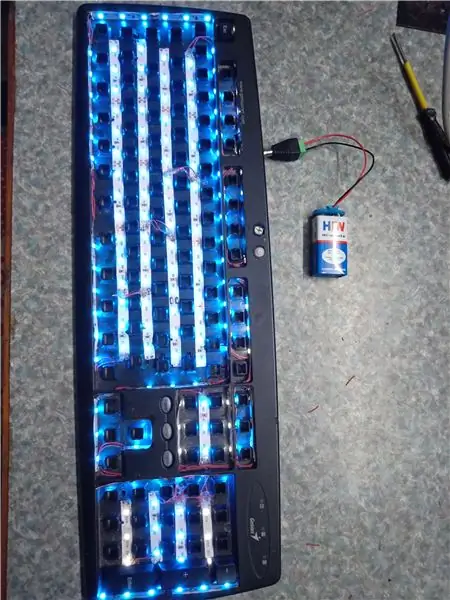

Эми баары жасалып, ички чынжыр сырткы схемага (потенциометр - которуштуруучу) lehимделип, акыркы жолу текшерилет
DC аял порту USB розеткасынан болжол менен 8 см аралыкты сактоо менен жайгаштырылган. Бардык клей пистолети менен коргоочу жабууну бериңиз. (p.s Желим пистолети зымдардын ачык жерлерин бузбоо үчүн жабуу үчүн да колдонулат)
Эми клавиатураны кайра чогултуп алыңыз. Жарыктыгын жөнгө салуу үчүн потенциометрдин ичине жабыштыруу үчүн минус кошуу порту бар ыңгайлаштырылган которгучту коюңуз же жөн эле бурамалуу драйверди колдонуп, клавиатураны адаптер менен акыркы жолу сынап көрүңүз
6 -кадам: Кубат берүү



Районго кубат берүү үчүн 9В батарейканы (портативдүү версия) же 12В DC адаптерин (портативдүү эмес, бирок күчтүү версия) колдонуңуз
9В батареяны колдонууда эркек DC уячасын колдонуңуз
7 -кадам: Тестирлөө

Эми клавиатура сонун иштеп жаткандыктан, сиз өзүңүздүн эски кызыксыз клавиатураңыздан өзүңүздүн DIY жарыктандырылган клавиатураңыз менен даярсыз.
Сунушталууда:
Жарыктандырылган LED Холокрон (Star Wars): Fusion 360та жасалган: 18 кадам (Сүрөттөр менен)

Жарыктандырылган LED Холокрон (Жылдыздар согушу): Fusion 360та жасалган: Fusion 360 менен иштөөдө, өзгөчө, жарык менен бир нерсе жасоо үчүн, абдан кубанычтамын. Жылдыздар согушу тасмасын жарык менен айкалыштыруу менен долбоор түзүүгө эмнеге болбосун? Ошондуктан, мен бул нускалуу долбоорду жасоону чечтим
LED жарыктандырылган белги: 10 кадам (сүрөттөр менен)

Жарыктандырылган LED белгиси: Мына, мен бул LED арткы жарык белгисин чыгаруу үчүн жасаган кадамдар. Сиз бул инструкцияны колдонуп, өз дизайныңыздын арткы жарыктандырылган LED белгисин жасай аласыз. Бул долбоор абдан көп убакытты талап кылган жана аяктоо үчүн бир нече ресурстарды жана жабдууларды талап кылган. Бул шо
LED жарыктандырылган эмен Bluetooth колонкасын жасоо: 7 кадам (сүрөттөр менен)

LED жарыктандырылган эмен Bluetooth спикери жасоо: Менин CNC роутеримди алгандан бери, мен чындап эле даяр продукцияны түзө турган так жана сапаттуу тетиктерди чыгаруу жөндөмүн сынап көргүм келди. DIYPerksтен алынган видео
Clemson Tiger Paw Decoration WS2812 LED тилкелери менен кайра жарыктандырылган: 5 кадам (Сүрөттөр менен)

Clemson Tiger Paw Decoration Арткы жарыктандырылган WS2812 LED тилкелери менен: Ватт борборундагы Клемсондун мейкиндигинде лазердик кескич бар, мен аны жакшы колдонууну кааладым. Мен жолборстун арткы жагын жасоо сонун болот деп ойлогом, бирок мен дагы акрил менен бир нерсе кылгым келген. Бул долбоор экөөнүн тең айкалышы
Сублиминалдуу билдирүү менен жарыктандырылган сенсордук экрандын плакаты!: 16 кадам (сүрөттөр менен)

Subliminal Message менен жарыктандырылган сенсордук экрандын плакаты!: Think Geek биринчи жолу Serenity/Firefly жетеги менен жазылган " саякат " тобун жарыялагандан бери. плакаттар, мен өзүмдүн топтомум болушу керек экенин билчүмүн. Бир нече жума мурун мен аларды акыры алдым, бирок дилеммага туш болдум: аларды дубалга кантип орнотуу керек? Кантип кылуу
